 Abb-AC800M-与500使用手册
Abb-AC800M-与500使用手册
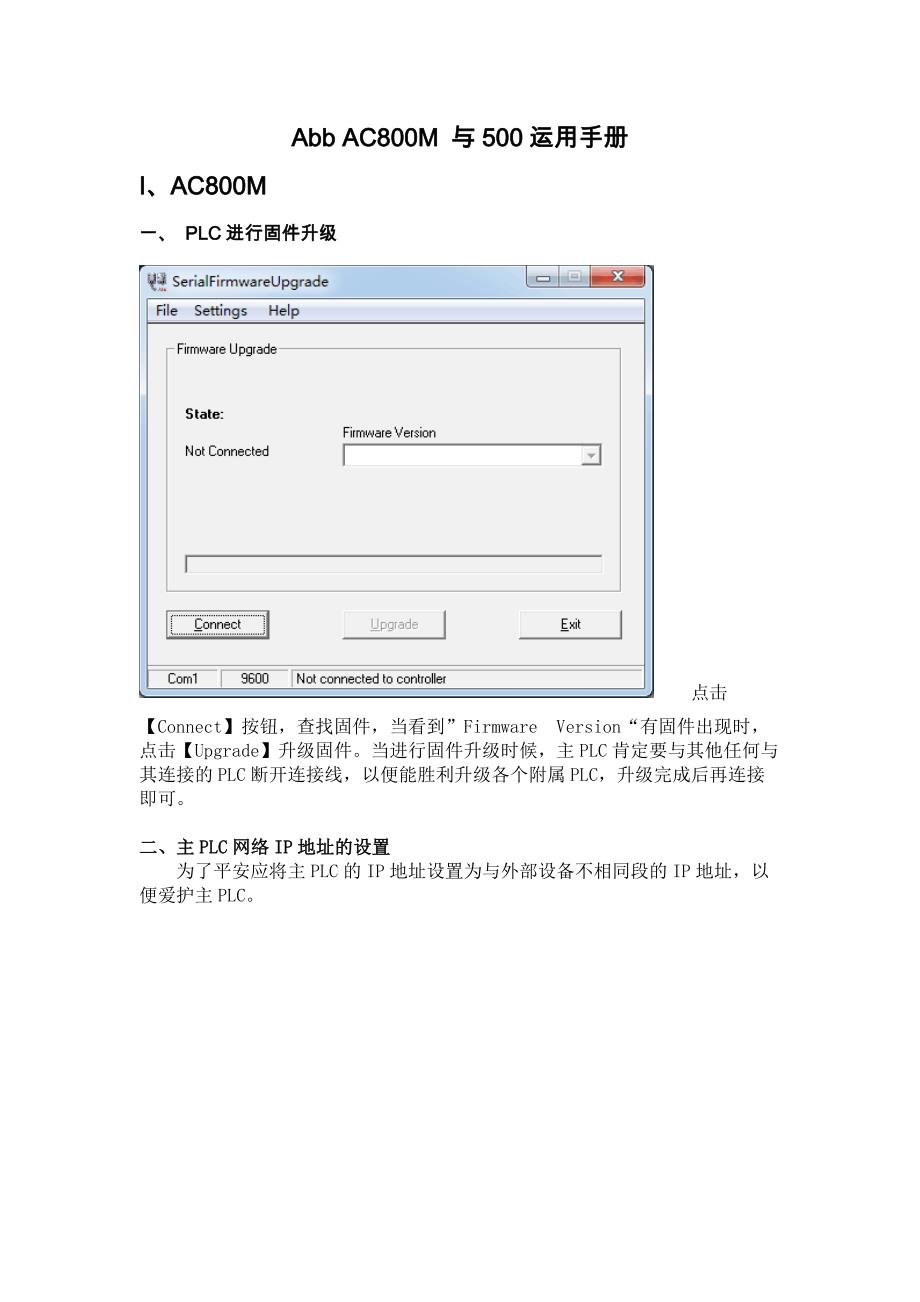


《Abb-AC800M-与500使用手册》由会员分享,可在线阅读,更多相关《Abb-AC800M-与500使用手册(37页珍藏版)》请在装配图网上搜索。
1、Abb AC800M 与500运用手册I、AC800M一、 PLC进行固件升级点击【Connect】按钮,查找固件,当看到”FirmwareVersion“有固件出现时,点击【Upgrade】升级固件。当进行固件升级时候,主PLC肯定要与其他任何与其连接的PLC断开连接线,以便能胜利升级各个附属PLC,升级完成后再连接即可。二、主PLC网络IP地址的设置为了平安应将主PLC的IP地址设置为与外部设备不相同段的IP地址,以便爱护主PLC。点击【Connect】扫描出来IP地址,然后更改IP地址,例如:172.16.4.1,点击【Store】保持退出即可。三、工程建立1.选择【File】文件,Ne
2、wProject弹出对话框输入文件名,如:wtkj2.硬件【hardware】的标准配置如下假如在【hardware】下不存在,则右键点击【hardware】选择“Insertlibrary则会弹出库类,选择你须要的用户库3.ConnectedLibraries的配置如下假如不存在链接库,你可以右键选择【ConnectLibrary】则会弹出对话框选择你须要的库,然后点击【OK】按钮退出4.硬件构建配置,配置PLC组件模块,依据PLC的搭配状况选择相应的组件在HardwareAC800M】下对应的模块须要与实物保持一样 5.与外部网络连接IP地址设置,双击【CI867】下以太网弹出对话框设置真
3、正与外部网络连接的IP地址,在”IPAddress“中设置IP地址即可与上位机进行通讯。6.与从PLC之间建立通讯,在主PLC里面设置全局变量,双击”Application_1弹出对话框如下:在以上表格中定义的变量地址从1起先,从属PLC与此进行数据通讯就依据此地址来进行通讯四、主PLC组态编程1、硬件的选择,选中【hardware】下的CI234,依据如下步骤进行依据如上图步骤后弹出对话框选中“ABB_34AA.GSD文件,在右边点击【Wizard】向导按钮,进入”设备导入向导页面“点击【Next】按钮弹出对话框接着点击【Next】后弹出如下对话框在右边栏选择须要的组态组件,然后接着点击【N
4、ext】按钮弹出如下对话框接着点击【Next】按钮,弹出如下对话框选中左边栏的组态模块,例如选中输入输出模块“DC522”,自定义输入输出模块,在“Manualconfiguration”栏点击【Customizeinput】按钮,弹出如下对话框选中左栏全部的输入点,自定义右边栏的输入点名称我们这里自定义为I1-I16,点击【OK】按钮保存退出,同理配置输出点如下:模拟量模块配置:选中左边“AI531”,同理配置输入点,留意在配置模拟量的时候,须要留意模拟量的量程,这里我们配置选择的为双字。依据以上配置点击【Next】接着,即可完成硬件组件的配置。3.主PLC编程选中Programs新建程序,
5、如下图在“NewProgram”对话框输入名称点击【OK】按钮进入如下对话框右键选择“Code”选择“Changelanguage”弹出对话框选择“ladderDiagram梯形图编程,点击【OK】按钮退出转换后,可以通过梯形图进行编程4.组态组件与梯形图关联例如在梯形图表中第一了变量名为”M1“如图所示在组态组件”Variable“栏选中一项,在菜单栏选择”InsertPathfromTree,选择从刚才新建的梯形图表中选择M1添加变量后,是的梯形图表中的变量与“组态组件”的输入输出点对应起来,选择后再“组态组件”表中的变量如下5.PLC组态组件后程序检查和测试检查时候,选择菜单栏“Edit
6、or-Check”在梯形图表的变量“InitialValue”栏中输入变量的值,然后强制即可检验值“组态组件”输入输出值得执行状况。II AC500一、 从PLC与主PLC之间连接1. 组态组件添加选择“IO_Bus”,添加设备弹出对话框如下2. Note:实现与主PLC之间通讯右键选择“Onboard Eth “弹出对话框如下,选择Client和服务器添加进入工程。添加后的网络组件如下图所示二、 PLC编程1、 IP地址设定3. 双击“AC500“进入编程页面,即可进行梯形图编程添加程序到执行任务:4. 登录先外层登录:设定网关并登录进入网关页面点击“New”按钮,新建网关选择“TCP/IP”点击【OK】按钮进入设置IP地址页面输入IP地址为第一步设置的IP地址,点击【OK】按钮退出网关设置选择【登录】选项实现外层登录内层登录:设定通讯参数并登录选择“设定好的网关“点击【OK】按钮退出内层登录PLC,选择“登录“项登录PLC5. 运行从工具栏选择“运行“按钮,运行程序
- 温馨提示:
1: 本站所有资源如无特殊说明,都需要本地电脑安装OFFICE2007和PDF阅读器。图纸软件为CAD,CAXA,PROE,UG,SolidWorks等.压缩文件请下载最新的WinRAR软件解压。
2: 本站的文档不包含任何第三方提供的附件图纸等,如果需要附件,请联系上传者。文件的所有权益归上传用户所有。
3.本站RAR压缩包中若带图纸,网页内容里面会有图纸预览,若没有图纸预览就没有图纸。
4. 未经权益所有人同意不得将文件中的内容挪作商业或盈利用途。
5. 装配图网仅提供信息存储空间,仅对用户上传内容的表现方式做保护处理,对用户上传分享的文档内容本身不做任何修改或编辑,并不能对任何下载内容负责。
6. 下载文件中如有侵权或不适当内容,请与我们联系,我们立即纠正。
7. 本站不保证下载资源的准确性、安全性和完整性, 同时也不承担用户因使用这些下载资源对自己和他人造成任何形式的伤害或损失。
